วิธีย่อขนาดหน้าจอใน Windows 10

บทความนี้จะแสดงวิธีย่อขนาดหน้าจอใน Windows 10 เพื่อให้คุณใช้งานได้อย่างมีประสิทธิภาพ

CandyOpen พัฒนาโดย SweetLabs เป็นซอฟต์แวร์ชิ้นหนึ่งที่ออกแบบมาให้รวมเข้ากับตัวติดตั้งของโปรแกรมอื่น เพื่อให้สามารถติดตั้งอย่างลับๆ ลงในคอมพิวเตอร์ของผู้ที่ใช้โปรแกรมติดตั้งที่มาพร้อมกับมัน CandyOpen มีไลบรารี Microsoft Windows ทำให้สามารถรวมเข้ากับตัวติดตั้ง Windows ได้อย่างง่ายดาย
ในบทความนี้Quantrimang.comจะอธิบายโดยย่อเกี่ยวกับ CandyOpen และวิธีที่คุณสามารถลบออกจากอุปกรณ์ Windows 10 ของคุณได้สำเร็จ
CandyOpen คืออะไร?
CandyOpen ถูกจัดประเภทเป็นแอปที่อาจไม่เป็นที่ต้องการ (PUA) โดยโปรแกรม ป้องกันไวรัส และระบบป้องกัน ส่วนใหญ่ ในทางเทคนิคแล้ว CandyOpen ไม่ใช่ไวรัสหรือมัลแวร์ อย่างไรก็ตาม มันมี ความสามารถของรูทคิทที่อนุญาตให้ติดตั้งและอยู่ลึกลงไปใต้พื้นผิวของระบบปฏิบัติการของคอมพิวเตอร์
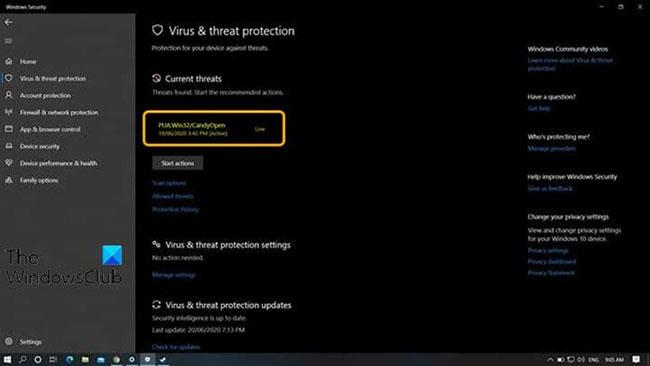
CandyOpen มักถูกจัดว่าเป็นแอปที่อาจไม่เป็นที่ต้องการ (PUA)
เมื่อติดตั้งบนคอมพิวเตอร์ของผู้ใช้แล้ว CandyOpen สามารถทำสิ่งต่อไปนี้:
โดยรวมแล้ว CandyOpen ส่งผลเสียต่อประสบการณ์ผู้ใช้พีซีโดยรวม
วิธีลบ CandyOpen ออกจาก Windows 10
หากคอมพิวเตอร์ Windows 10 ของคุณติด CandyOpen คุณสามารถลองกระบวนการลบ 4 ขั้นตอนตามลำดับด้านล่างนี้
1. ถอนการติดตั้ง CandyOpen และโปรแกรม SweetLabs อื่น ๆ ทั้งหมด
ขั้นตอนแรกของกระบวนการลบ PUA/PUP คุณต้องถอนการติดตั้ง CandyOpen และโปรแกรม SweetLabs อื่นๆ ทั้งหมดผ่านทาง แอปเพล็ต โปรแกรมและฟีเจอร์ (appwiz.cpl)
หากคุณพบว่า CandyOpen หรือโปรแกรม SweetLabs อื่นๆ ไม่อยู่ในรายการใน แอ ปโปรแกรมและคุณลักษณะเพียงข้ามไปยังขั้นตอนที่ 2 ด้านล่าง
2. ลบแอดแวร์ CandyOpen ทั้งหมดด้วย AdwCleaner
ขั้นตอนที่สองของกระบวนการลบ PUA/PUP คุณต้องดาวน์โหลด ติดตั้ง และใช้AdwCleanerเพื่อลบแอดแวร์ CandyOpen ทั้งหมด
เมื่อคุณเสร็จสิ้นงานนี้แล้ว ให้ดำเนินการต่อในขั้นตอนที่ 3 ด้านล่าง
3. ลบนักจี้เบราว์เซอร์ CandyOpen
ขั้นตอนที่สามของกระบวนการลบ PUA/PUP นี้กำหนดให้คุณต้องดาวน์โหลด ติดตั้ง และใช้เครื่องมือลบนักจี้เบราว์เซอร์เพื่อลบนักจี้เบราว์เซอร์ CandyOpen
เมื่อเสร็จแล้ว ให้ดำเนินการต่อในขั้นตอนที่ 4 ด้านล่าง
4. เรียกใช้การสแกน Windows Defender แบบออฟไลน์เพื่อลบรายการรีจิสทรีที่เป็นอันตรายที่เหลืออยู่

เรียกใช้การสแกน Windows Defender แบบออฟไลน์
ขั้นตอนที่สี่และสุดท้ายของกระบวนการลบ PUA/PUP คือเพื่อให้แน่ใจว่ารายการ/ไฟล์รีจิสทรี CandyOpen ทั้งหมดและการอ้างอิงทั้งหมดถูกลบออกจากพีซีอย่างสมบูรณ์ เมื่อต้องการทำเช่น นี้บทความนี้แนะนำให้คุณเรียกใช้การสแกน Windows Defender แบบออฟไลน์
หลังจากเสร็จสิ้นกระบวนการลบ 4 ขั้นตอนนี้ คอมพิวเตอร์ Windows 10 ของคุณจะถูกลบร่องรอยทั้งหมดที่เกี่ยวข้องกับ CandyOpen โดยสมบูรณ์ เพื่อให้มั่นใจยิ่งขึ้น ให้เรียกใช้การสแกนไวรัสเต็มรูปแบบด้วยซอฟต์แวร์รักษาความปลอดภัยที่คุณชื่นชอบ เพื่อให้แน่ใจว่าไม่มีสิ่งใดที่เกี่ยวข้องกับ CandyOpen หรือ SweetLabs ปรากฏขึ้นระหว่างการสแกน
ดูเพิ่มเติม:
บทความนี้จะแสดงวิธีย่อขนาดหน้าจอใน Windows 10 เพื่อให้คุณใช้งานได้อย่างมีประสิทธิภาพ
Xbox Game Bar เป็นเครื่องมือสนับสนุนที่ยอดเยี่ยมที่ Microsoft ติดตั้งบน Windows 10 ซึ่งผู้ใช้สามารถเรียนรู้วิธีเปิดหรือปิดได้อย่างง่ายดาย
หากความจำของคุณไม่ค่อยดี คุณสามารถใช้เครื่องมือเหล่านี้เพื่อเตือนตัวเองถึงสิ่งสำคัญขณะทำงานได้
หากคุณคุ้นเคยกับ Windows 10 หรือเวอร์ชันก่อนหน้า คุณอาจประสบปัญหาในการนำแอปพลิเคชันไปยังหน้าจอคอมพิวเตอร์ของคุณในอินเทอร์เฟซ Windows 11 ใหม่ มาทำความรู้จักกับวิธีการง่ายๆ เพื่อเพิ่มแอพพลิเคชั่นลงในเดสก์ท็อปของคุณ
เพื่อหลีกเลี่ยงปัญหาและข้อผิดพลาดหน้าจอสีน้ำเงิน คุณต้องลบไดรเวอร์ที่ผิดพลาดซึ่งเป็นสาเหตุของปัญหาออก บทความนี้จะแนะนำวิธีถอนการติดตั้งไดรเวอร์บน Windows โดยสมบูรณ์
เรียนรู้วิธีเปิดใช้งานแป้นพิมพ์เสมือนบน Windows 11 เพื่อเพิ่มความสะดวกในการใช้งาน ผสานเทคโนโลยีใหม่เพื่อประสบการณ์ที่ดียิ่งขึ้น
เรียนรู้การติดตั้งและใช้ AdLock เพื่อบล็อกโฆษณาบนคอมพิวเตอร์ของคุณอย่างมีประสิทธิภาพและง่ายดาย
เวิร์มคอมพิวเตอร์คือโปรแกรมมัลแวร์ประเภทหนึ่งที่มีหน้าที่หลักคือการแพร่ไวรัสไปยังคอมพิวเตอร์เครื่องอื่นในขณะที่ยังคงทำงานอยู่บนระบบที่ติดไวรัส
เรียนรู้วิธีดาวน์โหลดและอัปเดตไดรเวอร์ USB บนอุปกรณ์ Windows 10 เพื่อให้ทำงานได้อย่างราบรื่นและมีประสิทธิภาพ
หากคุณต้องการเรียนรู้เพิ่มเติมเกี่ยวกับ Xbox Game Bar และวิธีปรับแต่งให้เหมาะกับประสบการณ์การเล่นเกมที่สมบูรณ์แบบของคุณ บทความนี้มีข้อมูลทั้งหมด








